1、新建一篇ppt。如下图:
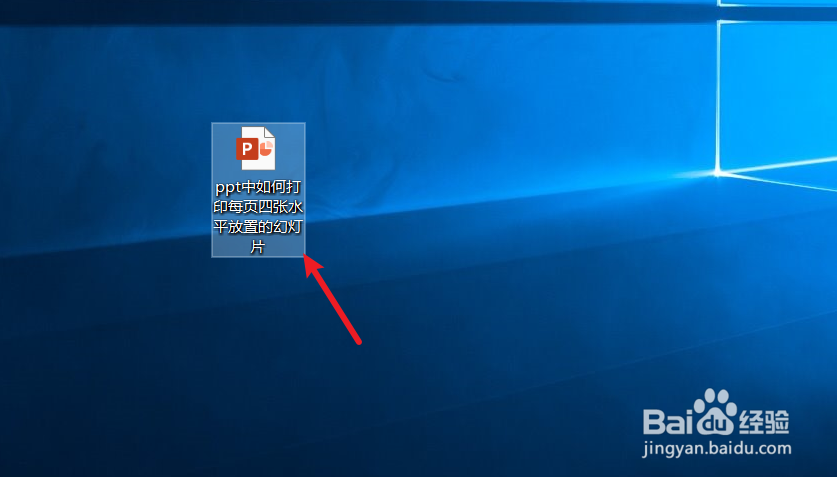
2、在ppt中制作幻灯片作为示例,并点击左上角的“文件”。如下图:

3、点击ppt文件左边的“打印”。如下图:

4、在打印设置“讲义”中选择“4张水平放置的幻灯片”。如下图:
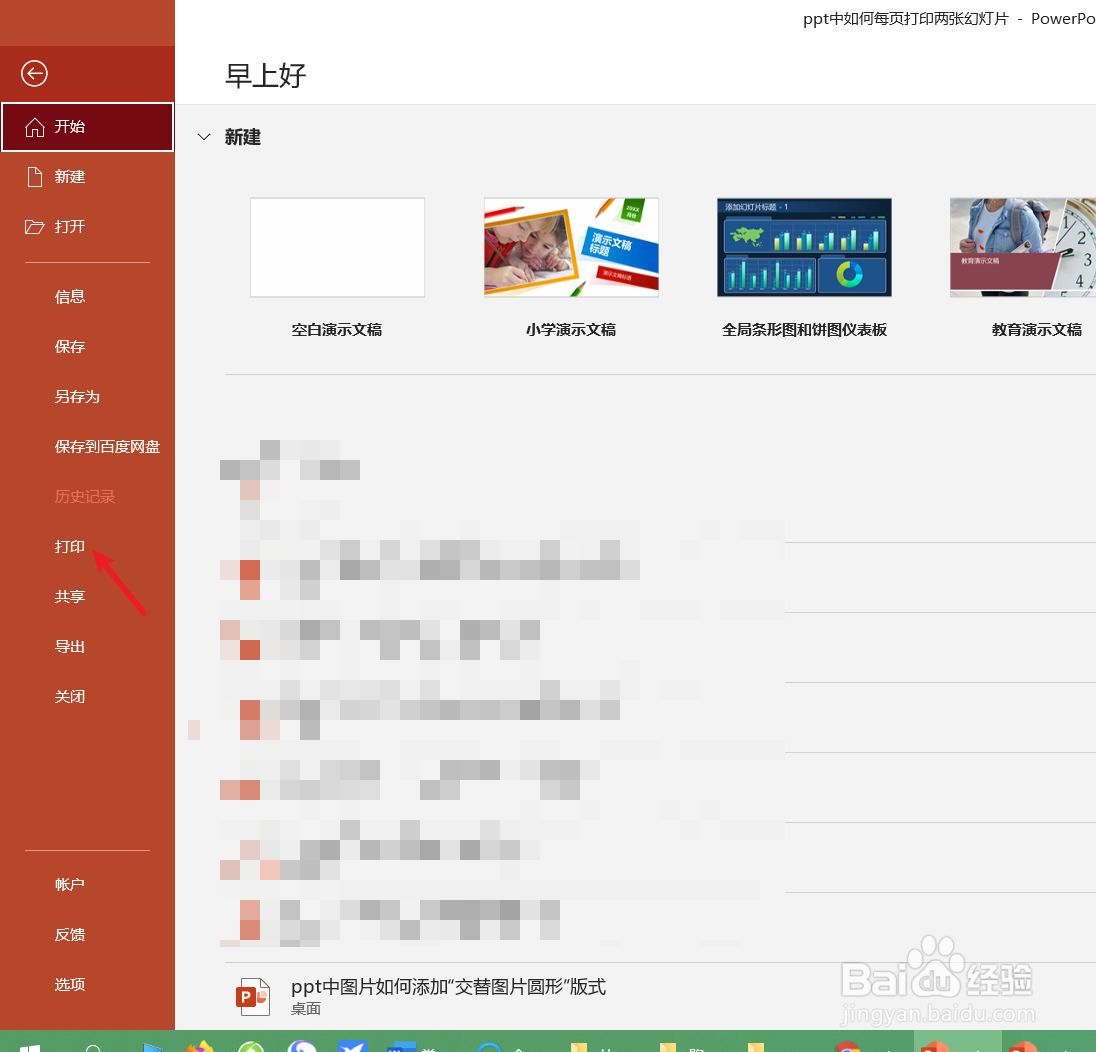

5、接下来我们可以查看一下打印预览效果。如下图:

6、总结:ppt中如何打印每殳陌抻泥页4张水平放置的幻灯片(1)新建一篇ppt(2)在ppt中制作幻灯片作为示例,并点击禾韧喹缎左上角的“文件”(3)点击ppt文件左边的“打印”(4)在打印设置“讲义”中选择“4张水平放置的幻灯片”(5)查看打印预览效果
